在工作中,将格式统一的表格归置在同一工作簿内相当常见,如图所示。
1、 ? ? ? 举例来说:下图中工作簿(车间限额报销卡汇总.xls)中的工作表(车间汇总表)的数字汇总需要由各车间的数据进行汇总统计,在进行汇总时,就需要在不同的工作表进行切换,这样反复切换有点麻烦,为提高效率,这里介绍一个技巧。
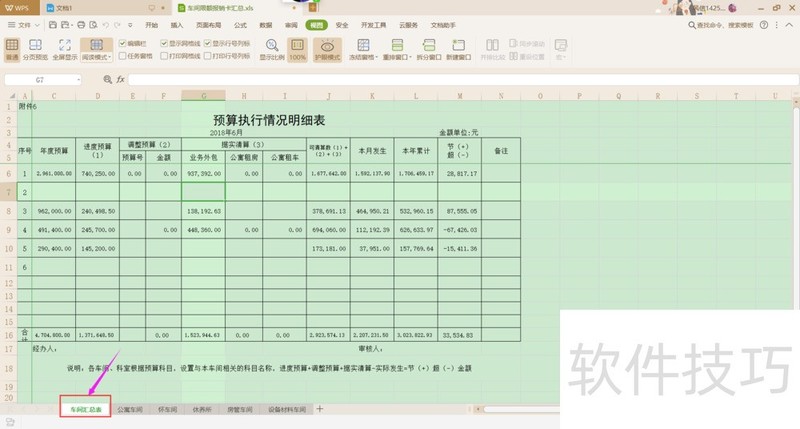
2、 ? ? ?首先,标题命令栏切换到“视图”,在视图的工具栏中选择“新建窗口”,如下图所示:
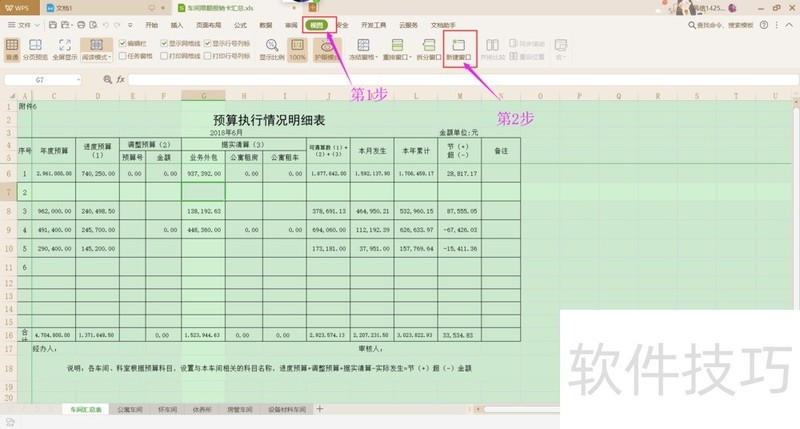
3、 ? ? ? 鼠标单击“新建窗口”后,会出现二个一模一样的工作簿“车间限额报销卡汇总.xls1”、“车间限额报销卡汇总.xls2”,如下图所示:4? ? 在“视图”命令的工具栏中,选择“并排比较”,如下图所示:
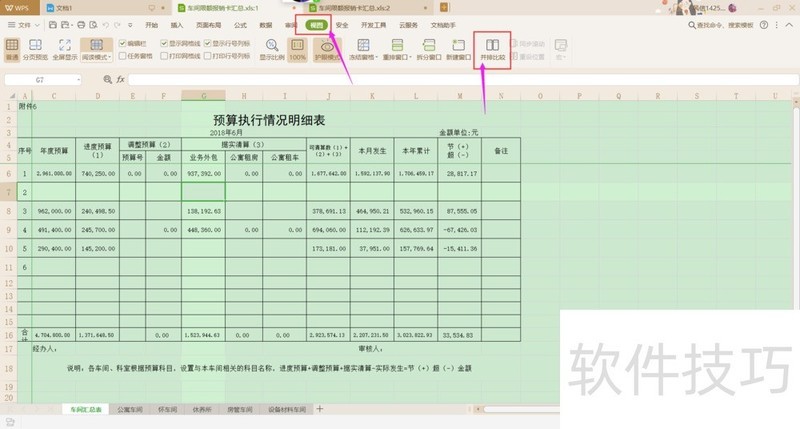
5、 ? ? ?鼠标单击“并排显示”,当前屏幕上显示出一模一样的二个工作簿“车间限额报销卡汇总.xls1”和“车间限额报销卡汇总.xls2”,如下图所示?:
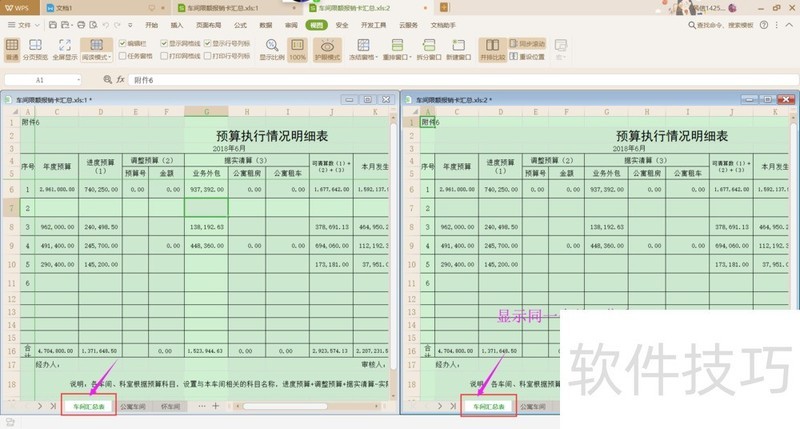
6、 ? ? ? 鼠标选择其中一个工作簿“车间限额报销卡汇总.xls2”,将当前工作表切换至“公寓车间”,如下图所示,这样工作簿中的二个不同工作表就可以进行并排比较了。
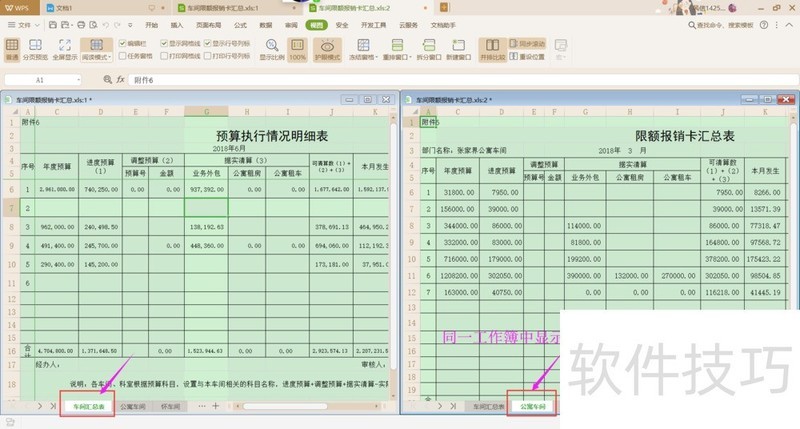
文章标题:wps2019中工作簿中如何巧用“并排比较”功能?
文章链接://www.hpwebtech.com/jiqiao/206785.html
为给用户提供更多有价值信息,ZOL下载站整理发布,如果有侵权请联系删除,转载请保留出处。
相关软件推荐
其他类似技巧
- 2024-08-21 10:32:01wps2019中工作簿中如何巧用“并排比较”功能?
- 2024-08-21 10:29:01wps怎么永久关闭那烦死人的广告,无需会员
- 2024-08-21 10:28:02WPS空白单元格如何填充上方单元格数据
- 2024-08-21 10:26:01wps弹窗广告怎么去除
- 2024-08-21 10:24:02WPS:几个WPS表格的使用小技巧?
- 2024-08-21 10:21:01WPS幻灯片中如何插入虚线形状
- 2024-08-21 10:17:01WPS如何通过裁剪美化图片
- 2024-08-21 10:16:01手机WPS如何进行字数统计?
- 2024-08-21 10:14:02wps2016怎么关闭wps热点和广告推送
- 2024-08-21 10:13:02wps首行缩进在哪
金山WPS Office软件简介
WPS大大增强用户易用性,供用户根据特定的需求选择使用,并给第三方的插件开发提供便利。ZOL提供wps官方下载免费完整版。软件特性:办公, 由此开始新增首页, 方便您找到常用的办公软件和服务。需要到”WPS云文档”找文件? 不用打开资源管理器, 直接在 WPS 首页里打开就行。当然也少不了最近使用的各类文档和各种工作状... 详细介绍»









